Para obter uma visão geral sobre o gerenciamento de direitos de acesso e sobre organogramas, veja o artigo Noções básicas sobre direitos de acesso na seção Introdução.
A seção do TeamGram para organogramas permite a implementação de uma estrutura hierárquica departamental. A hierarquia é facilmente criada usando um editor visual, que mostra a quem cada departamento se reporta.
O organograma é um componente chave do sistema avançado de gerenciamento de direitos de acesso no TeamGram. Este recurso está disponível apenas em alguns planos de assinatura.
Compreenda como funciona a hierarquia
Um atributo que você precisa ter em mente sobre o organograma é que os direitos sempre se propagam para cima. Isso significa que, quaisquer que sejam os direitos de um usuário, todos os que estiverem acima dele, na mesma divisão da organização, terão automaticamente esses mesmos direitos.
Se você está autorizado a ler um registro A, podemos seguramente assumir que seu supervisor, seu gerente, e assim por diante, também estão autorizado a fazer o mesmo nesse registro A. Se um colega que se reporta ao seu chefe estiver autorizado a editar o registro B, mas você não estiver autorizado a editá-lo ou lê-lo, você não poderá ler ou alterar esse registro B. Embora seu chefe não esteja explicitamente listado como leitor ou editor desses registros, ela poderá ler e/ou editar tanto o registro A (porque ele é seu superior hierárquico) como ler e/ou editar o registro B (porque ele é o superior hierárquico de seu colega).
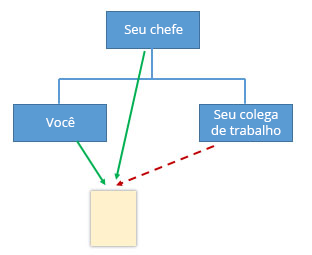
Tenha as seguintes diretrizes em mente ao desenhar seu organograma:
- Você pode autorizar usuários pelo nome ou por departamento. Conceder acesso a um departamento é o mesmo que conceder acesso a todos os usuário desse departamento individualmente, porém, é muito mais rápido.
- Conceder acesso a departamentos em vez de usuários específicos também otimiza tempo durante as possíveis mudanças e rearranjos de equipe. Você pode conceder direitos em vários registros ao mover um usuário para um departamento que já tenha os direitos desejados.
- É uma boa prática ter os gerentes em um departamento exclusivo, logo acima dos departamentos que eles gerenciam. Dessa forma, você pode conceder direitos especiais a eles, sem precisar autorizá-los individualmente. Ao mesmo tempo, você irá conceder a eles, automaticamente, os mesmos direitos que as pessoas que estão nos departamentos que eles gerenciam.
Para visualizar e gerenciar seu organograma, acesse Painel de Controle > Diretos de acesso de departamento.
Quando você cria o espaço da sua empresa no TeamGram pela primeira vez, você tem apenas um departamento e todos os seus usuários estão nesse departamento.
Para adicionar um novo departamento, clique em Novo Departamento.
Para definir um departamento, você deve fornecer um nome descritivo, por exemplo, Gerência Geral, ou Gerência de Vendas, ou Equipe de vendas por telefone ou Equipe de vendas em campo, e assim por diante.
Você pode especificar para qual departamento um outro departamento se reporta. Por exemplo, a Gerência de Vendas se reporta à Gerência Geral; já a gerência geral não se reporta a ninguém, etc.
Você pode editar departamentos e adicionar usuários dessa forma. Depois de mover seus usuários existentes para os departamentos que você criou, exclua o Departamento padrão.
